गरम

AnyRec Screen Recorder
डेस्कटॉप पर iPhone स्क्रीन का स्क्रीनशॉट लें और रिकॉर्ड करें।
सुरक्षित डाऊनलोड
iPhone 16 [सभी मॉडल] पर फुल/लॉन्ग स्क्रीन का स्क्रीनशॉट कैसे लें
क्या आपने अपना iPhone नए मॉडल में बदल लिया है और कुछ बदलाव महसूस कर रहे हैं, जैसे कि iPhone पर स्क्रीनशॉट कैसे लें? अगर ऐसा है, तो यह उतना नाटकीय नहीं है जितना आप सोचते हैं, क्योंकि Apple ने अलग-अलग मॉडल पर डिफ़ॉल्ट बटन बनाए हैं, हालाँकि कुछ स्क्रीन कैप्चर करने के लिए बटन के संयोजन का उपयोग करने का समर्थन नहीं करते हैं। इसलिए, आज, आप iPhone 16 और अन्य मॉडलों पर स्क्रीनशॉट लेने के चार तरीके खोजेंगे; अंत में बोनस की प्रतीक्षा करें!
गाइड सूची
विभिन्न iPhones पर स्क्रीनशॉट लेने के लिए डिफ़ॉल्ट बटन का उपयोग करें iPhone पर स्क्रीनशॉट लेने के लिए सहायक टच का उपयोग करें Siri से iPhone स्क्रीनशॉट लें [iOS 18/17/16/15/14] iPhone Safari पर स्क्रॉलिंग स्क्रीनशॉट कैसे कैप्चर करें iPhone 16 पर रिकॉर्ड और स्क्रीनशॉट लेने के लिए बोनस टिप्स FAQs| तरीका | आईओएस संस्करण | स्क्रीनशॉट मोड | आउटपुट स्वरूप | पेशेवरों | दोष |
|---|---|---|---|---|---|
| डिफ़ॉल्ट बटन (साइड/टॉप, वॉल्यूम अप और होम बटन) | iOS 18 और इससे पहले के संस्करण | पूर्ण स्क्रीन | पीएनजी | सबसे आसान तरीका। इसे सेट करने की ज़रूरत नहीं। | आवश्यक भौतिक बटनों को क्रियाशील करने की आवश्यकता है। |
| सहायक स्पर्श | iOS 18 और इससे पहले के संस्करण | पूर्ण स्क्रीन | पीएनजी | यदि बटनों का उपयोग करना चुनौतीपूर्ण हो तो यह लाभदायक है। आसान पहुँच के लिए अनुकूलन योग्य। | स्क्रीन पर सुविधा सक्षम करने के लिए एक सेटअप की आवश्यकता है। आपकी स्क्रीन पर अतिरिक्त हो सकता है। |
| महोदय मै | iOS 14 और बाद के संस्करण | पूर्ण स्क्रीन | पीएनजी | इसमें बहुत अधिक इशारों का प्रयोग करने की आवश्यकता नहीं है। | नवीनतम iPhone पर उपलब्ध नहीं है |
| स्क्रॉलिंग स्क्रीनशॉट (सफ़ारी में) | iOS 18 और इससे पहले के संस्करण | स्क्रॉलिंग वेबपेज | पीएनजी | संपूर्ण वेबपेज सामग्री को कैप्चर कर सकता है. | केवल सफारी पेज तक सीमित। एक सामान्य स्क्रीनशॉट लेने के बाद एक अतिरिक्त चरण की आवश्यकता होती है। |
| AnyRec स्क्रीन रिकॉर्डर (फोन रिकॉर्डर) | iOS 18 और इससे पहले के संस्करण | पूर्ण स्क्रीन और लंबी स्क्रीन | उपयोगकर्ता-चयनयोग्य (जैसे, JPG, PNG) | डेस्कटॉप स्क्रीन पर मिररिंग के माध्यम से फ़ोन गतिविधि कैप्चर करें। व्यापक संपादन विकल्प। | iPhone स्क्रीनशॉट लेने के लिए रिकॉर्डिंग फ़ंक्शन खोलना चाहिए। |
विभिन्न iPhones पर स्क्रीनशॉट लेने के लिए डिफ़ॉल्ट बटन का उपयोग करें
iPhone पर स्क्रीनशॉट लेना सीखना आसान है, इसके लिए आपको बस एक ही समय में दो डिफ़ॉल्ट बटन दबाने होंगे। हालाँकि, यह तरीका आपके द्वारा अभी इस्तेमाल किए जा रहे iPhone मॉडल के आधार पर अलग-अलग हो सकता है।
इसलिए, यह अनुभाग आपको दिखाएगा कि आपको विभिन्न iPhones पर कौन से डिफ़ॉल्ट बटन का उपयोग करना चाहिए, और यह बताएगा कि iPhone 8 या पुराने (होम बटन के साथ) और iPhone XR या बाद के (होम बटन के बिना) पर एक साथ स्क्रीनशॉट कैसे लें।
iPhone 16 और फेस आईडी वाले अन्य मॉडलों पर स्क्रीनशॉट कैसे लें:
स्टेप 1।"साइड" बटन और "वॉल्यूम अप" बटन का एक साथ इस्तेमाल करें। उन्हें दबाए न रखें, बल्कि जल्दी से दोनों को दबाएँ और छोड़ें, और आपको शटर की आवाज़ सुनाई देगी और एक संक्षिप्त फ़्लैश दिखाई देगी।
चरण दो।इसके बाद, नीचे कोने में थोड़ी देर के लिए एक स्क्रीनशॉट थंबनेल प्रस्तुत किया जाएगा; अपने स्क्रीनशॉट को संपादित करने के लिए उस पर टैप करें या यदि आपको इसे संपादित करने की आवश्यकता नहीं है तो इसे बाईं ओर स्वाइप करें।
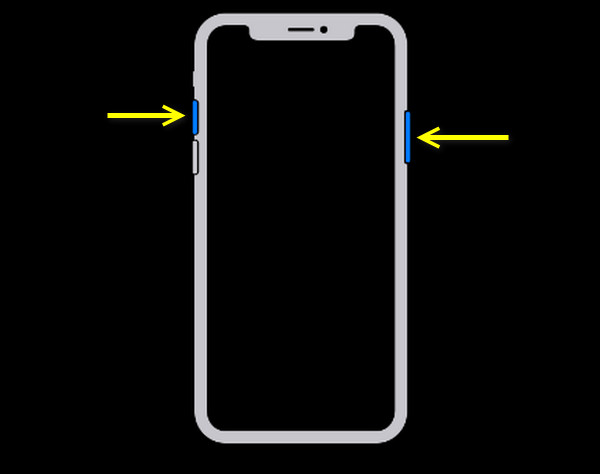
टच आईडी और साइड बटन वाले iPhone 7 और अन्य मॉडलों पर स्क्रीनशॉट कैसे लें:
स्टेप 1।"साइड" बटन और "होम" बटन का एक साथ इस्तेमाल करें। उन्हें दबाए रखने के बजाय, दोनों बटन को जल्दी से दबाएँ और छोड़ें, और आपको शटर की आवाज़ सुनाई देगी और आपकी स्क्रीन पर एक संक्षिप्त फ़्लैश दिखाई देगी।
चरण दो।स्क्रीनशॉट थंबनेल कुछ सेकंड के लिए नीचे बाएँ कोने में दिखाई देगा। आप स्क्रीनशॉट को क्रॉप या एनोटेट करने के लिए उस पर टैप कर सकते हैं या उसे हटाने के लिए उसे बाएँ स्वाइप कर सकते हैं।
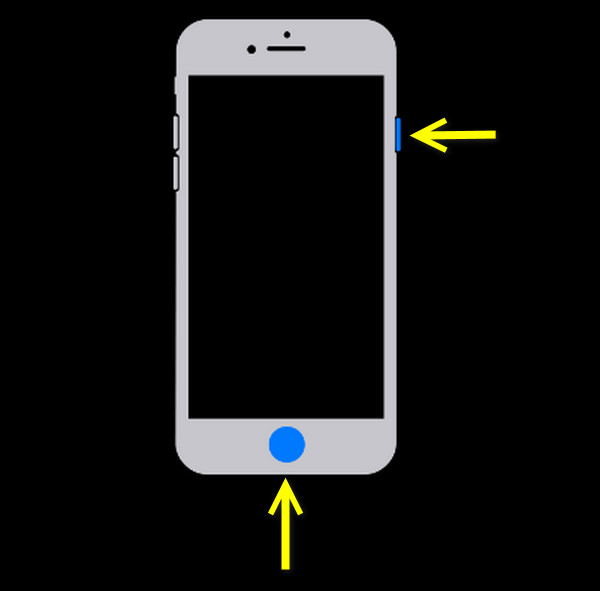
टॉप बटन से iPhone पर स्क्रीनशॉट कैसे लें:
स्टेप 1।"टॉप" और "होम" बटन को जल्दी से दबाएं और छोड़ें।
चरण दो।एक बार जब आप स्क्रीनशॉट ले लेंगे, तो निचले बाएं कोने में एक थंबनेल दिखाई देगा; कृपया इसे देखने के लिए उस पर टैप करें या इसे हटाने और सहेजने के लिए बाईं ओर स्वाइप करें।
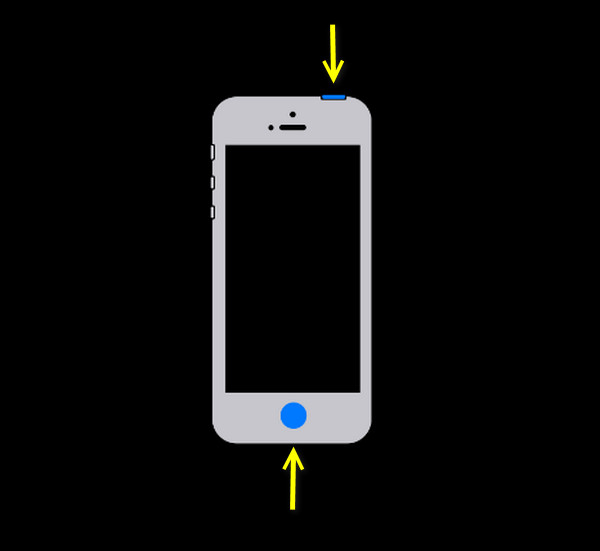
टिप्स
यदि आप iPhone पर स्क्रीनशॉट को क्रॉप करना, हटाना, साझा करना या संपादित करना चाहते हैं, तो संबंधित बटन प्राप्त करने के लिए इस चित्र को दबाए रखें (iPhone स्क्रीनशॉट खोजने के लिए, फ़ोटो ऐप पर जाएं। iPhone पर सभी कैप्चर किए गए स्क्रीनशॉट देखने के लिए एल्बम और फिर कैमरा रोल पर टैप करें।)
iPhone पर स्क्रीनशॉट लेने के लिए सहायक टच का उपयोग करें
iPhone स्क्रीनशॉट लेने के लिए बटनों के संयोजन के अलावा, Assistive Touch एक आसान सुविधा है जो विभिन्न iPhone फ़ंक्शन तक ऑन-स्क्रीन पहुँच प्रदान करती है, जैसे ऑडियो वॉल्यूम समायोजित करना, अपने iPhone को पुनरारंभ करना और अधिसूचना केंद्र खोलना। यहाँ iPhone स्क्रीनशॉट सेटिंग सेट करने और iPhone स्क्रीनशॉट लेने के लिए विस्तृत चरण दिए गए हैं जिनका आप अनुसरण कर सकते हैं।
iPhone पर सहायक टच सक्षम कैसे करें:
स्टेप 1।"सेटिंग्स" पर जाएं, फिर "एक्सेसिबिलिटी" श्रेणी का पता लगाने के लिए नीचे स्क्रॉल करें।
चरण दो।"भौतिक और मोटर" के अंतर्गत "स्पर्श" अनुभाग पर जाएं, फिर "सहायक स्पर्श" विकल्प चुनें; इसके स्विच को टॉगल करके इसे हरे रंग में बदलें।
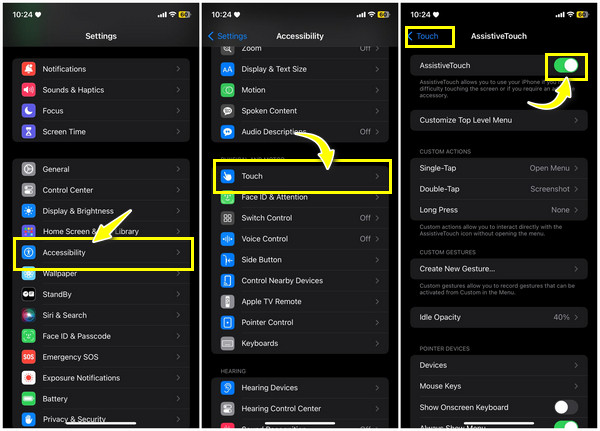
सहायक टच सुविधा के साथ iPhone पर स्क्रीनशॉट कैसे लें:
स्टेप 1।इसके मेनू तक पहुंचने के लिए सहायक टच बटन पर टैप करें, फिर "डिवाइस" विकल्प चुनें, "अधिक" पर जाएं, और अन्य संभावनाओं के साथ "स्क्रीनशॉट" विकल्प देखें।
चरण दो।बस "स्क्रीनशॉट" विकल्प पर टैप करें, और आपकी स्क्रीन कैप्चर हो जाएगी, ठीक उसी तरह जैसे संयोजन बटन काम करते हैं।
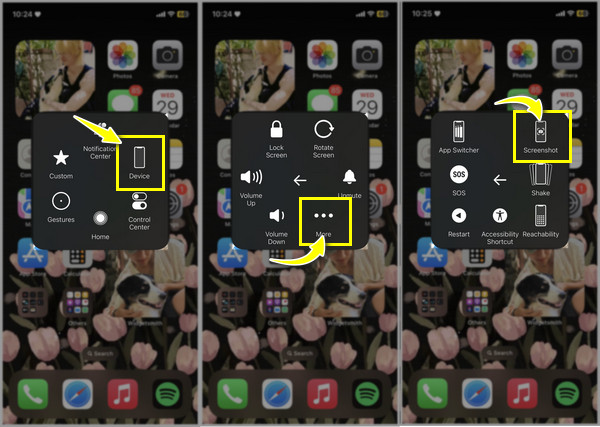
Siri से iPhone स्क्रीनशॉट लें [iOS 18/17/16/15/14]
यदि आपके पास iPhone का iOS 14 या उसके बाद का संस्करण है, तो Siri स्क्रीनशॉट लेने में आपकी सहायता कर सकता है, व्हाट्सएप कॉल रिकॉर्ड करना, आदि। सिरी अपने स्पीच रिकॉग्निशन फीचर का उपयोग करके आपके बोले गए शब्दों को परिवर्तित करता है, एक बुद्धिमान सहायक की तरह कार्य करता है जो आपके अनुरोधों को सुनता है, जिसमें iPhone पर स्क्रीनशॉट कैसे करें शामिल हैं।
निम्नलिखित चरणों में से किसी एक का उपयोग करके सिरी सुविधा को खोलें:
एक बार जब सिरी सक्रिय हो जाए, तो कहें, "स्क्रीनशॉट लें।" बाद में, सिरी आपके iPhone स्क्रीन से गायब हो जाएगी, और आपका डिवाइस iPhone स्क्रीन पर स्क्रीनशॉट ले लेगा।
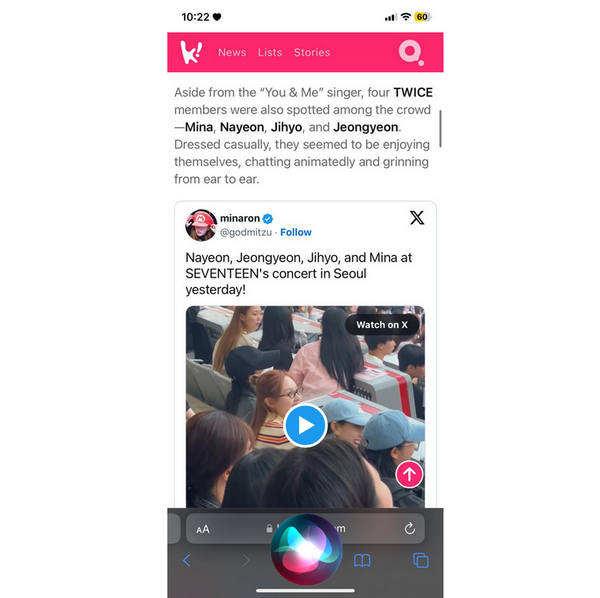
iPhone Safari पर स्क्रॉलिंग स्क्रीनशॉट कैसे कैप्चर करें
पूरे पेज का स्क्रीनशॉट लेने के बारे में आपका क्या विचार है? एक पूरा पेज या iPhone पर स्क्रॉलिंग स्क्रीनशॉट बहुत सारी कैप्चर की गई छवियों के बिना किसी वेबसाइट से सभी जानकारी शामिल करना आवश्यक है। हालाँकि, यह विधि सफ़ारी ब्राउज़र पर स्क्रीनशॉट कैप्चर करने तक ही सीमित है।
स्टेप 1।उस वेबपेज पर जाएं जिसे आप सफारी में कैप्चर करना चाहते हैं, फिर अपने आईफोन मॉडल के आधार पर संबंधित चरणों का पालन करके स्क्रीनशॉट लें।
चरण दो।उसके बाद, कैप्चर किए गए वेबपेज का थंबनेल आपकी स्क्रीन के नीचे-बाएं कोने में प्रस्तुत किया जाएगा। संपादन विंडो खोलने के लिए कृपया उस पर टैप करें।
चरण 3।एडिटर के अंदर, "स्क्रीन" या "फुल पेज" विकल्प खोजें। iPhone का पूरा स्क्रीनशॉट कैप्चर शुरू करने के लिए "फुल पेज" विकल्प चुनें।
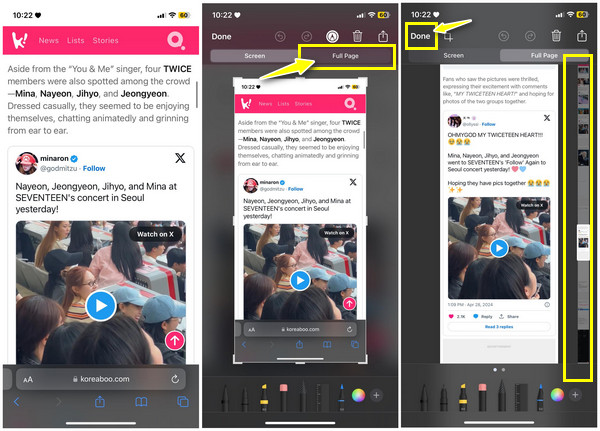
इसके बाद, आप दिए गए टूल के ज़रिए स्क्रॉलिंग स्क्रीनशॉट को एडिट, क्रॉप या एनोटेट कर सकते हैं। और iPhone के लिए गए स्क्रॉलिंग स्क्रीनशॉट अभी भी "एल्बम" ऐप पर सेव रहेंगे।
iPhone 16 पर रिकॉर्ड और स्क्रीनशॉट लेने के लिए बोनस टिप्स
अंत में, यहाँ आश्चर्य की बात है! आपको डिफ़ॉल्ट बटन, असिस्टिव टच, सिरी की सहायता और iPhone 16 और अन्य मॉडलों पर स्क्रीनशॉट लेने के तरीके के बारे में और अधिक जानकारी देने के बाद, आपके लिए एक और विकल्प है। अधिक संपादन उपकरण प्राप्त करने और बड़ी स्क्रीन पर स्क्रीनशॉट देखने के लिए, प्रयास करें AnyRec Screen Recorder! इस प्रोग्राम में एक बिल्ट-इन फ़ोन रिकॉर्डर है जो आपके फ़ोन की स्क्रीन को डेस्कटॉप पर मिरर कर सकता है, और फिर आप अपने iPhone को बिना किसी परेशानी के कैप्चर कर सकते हैं। चाहे आप iPhone का स्क्रॉलिंग या सामान्य स्क्रीनशॉट चाहते हों, आप इस शक्तिशाली विंडोज और मैक प्रोग्राम के साथ इसे मुफ़्त में कर सकते हैं।

इच्छित आकार के स्क्रीनशॉट कैप्चर करने के लिए अपने फोन की स्क्रीन को डेस्कटॉप पर मिरर करें।
इच्छित आकार के स्क्रीनशॉट कैप्चर करने के लिए अपने फोन की स्क्रीन को डेस्कटॉप पर मिरर करें।
अपने स्क्रीनशॉट को शानदार बनाने के लिए एनोटेटिंग और संपादन उपकरण प्रदान करें।
एक क्लिक में स्क्रॉलिंग, विंडो, मेनू या स्क्रीन के किसी भाग का स्क्रीनशॉट ले सकते हैं।
100% सुरक्षित
100% सुरक्षित
स्टेप 1।लॉन्च होने पर AnyRec Screen Recorder, कृपया होम स्क्रीन पर फ़ोन रिकॉर्डर चुनें। फिर, अपने iPhone स्क्रीन को मिरर करने के लिए "iOS रिकॉर्डर" बटन पर क्लिक करें।

चरण दो।अपने iPhone पर, "कंट्रोल सेंटर" पर "स्क्रीन मिरर" पर टैप करें, विंडोज/मैक पर iPhone पर स्क्रीनशॉट लेने के लिए उपलब्ध विकल्पों में से "AnyRec स्क्रीन रिकॉर्डर" पर टैप करें।
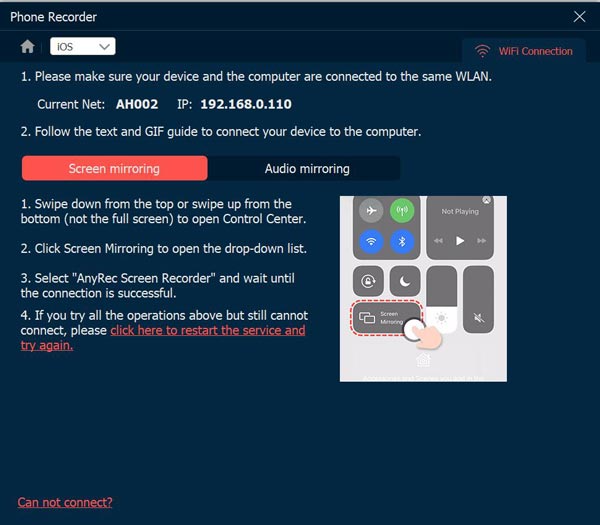
चरण 3।एक बार जब यह सफलतापूर्वक कनेक्ट हो जाता है, तो आपको डेस्कटॉप पर अपने फ़ोन की स्क्रीन दिखाई देगी। अब, आप अपने iPhone 16 पर स्क्रीनशॉट लेना शुरू कर सकते हैं।
100% सुरक्षित
100% सुरक्षित
FAQs
-
iPhone 16 Pro पर स्क्रीनशॉट कैसे लें?
आप iPhone 16 Pro की स्क्रीन को ऐसे कैप्चर करेंगे जैसे आप फेस आईडी वाले iPhone पर स्क्रीनशॉट लेते हैं। साइड बटन और वॉल्यूम अप बटन को एक साथ जल्दी से दबाएं और छोड़ें, और आपको अपनी स्क्रीन पर एक त्वरित फ्लैश दिखाई देगा जो एक सफल स्क्रीनशॉट का संकेत देगा।
-
आईफोन पर स्क्रीनशॉट लेने के सभी तरीके जानने के बाद, मैं उन्हें कहां पाऊंगा?
हालाँकि iPhone मॉडल के बीच स्क्रीनशॉट लेने के तरीके अलग-अलग होते हैं, लेकिन सभी स्क्रीनशॉट एक ही स्थान पर जाते हैं: फ़ोटो ऐप। आप उन्हें ऐप के हाल के अनुभाग में देख सकते हैं। आप एल्बम टैब पर भी जा सकते हैं और स्क्रीनशॉट फ़ोल्डर ढूँढ़ सकते हैं।
-
iPhone SE पर स्क्रीनशॉट कैसे लें?
2020 में रिलीज़ हुए दूसरे जेनरेशन के iPhone SE के लिए, "वॉल्यूम अप" बटन के साथ "साइड" बटन को जल्दी से दबाएँ और छोड़ें। इस बीच, 2016 में रिलीज़ हुए पहले जेनरेशन के iPhone SE में "साइड" या "टॉप" बटन और "होम" बटन एक साथ इस्तेमाल किए जाते हैं।
निष्कर्ष
अब, एक नए iPhone पर स्विच करने से आपको केवल उत्साह ही मिलेगा और कुछ फ़ंक्शन में होने वाले बदलावों के बारे में कोई चिंता नहीं होगी, जैसे कि iPhone पर स्क्रीनशॉट कैसे लें। ऊपर बताए गए तरीकों से, डिफ़ॉल्ट बटन, असिस्टिव टच आदि का उपयोग करके अपने iPhone 16 स्क्रीन को कैप्चर करना जल्दी से किया जा सकता है। हालाँकि, कार्य करने के लिए कई अंतर्निहित तरीके हैं, उपयोग करने पर विचार करें AnyRec Screen Recorder फ़ोन स्क्रीन कैप्चर करने और व्यापक संपादन टूल के बड़े दृश्य के लिए। प्रोग्राम को आज़माना सुनिश्चित करें और इसकी रोमांचक सुविधाओं तक पहुँच प्राप्त करें।
100% सुरक्षित
100% सुरक्षित
